Kuinka lähettää iPhone 6s Live -kuvia animoituina GIF-kuvina
Sekalaista / / February 14, 2022
Live Photos on erittäin hauska kaapata ja jakaa ystävien kanssa iPhone 6s: lla, mutta valitettavasti se on juuri nyt melko vaikea jakaa näitä kuvia ihmisten kanssa, jotka eivät omista 6s: a. Tämä johtuu siitä, että iPhone 6s on tällä hetkellä ainoa laite, joka pystyy ottamaan live-kuvia. Sen pitäisi muuttua tulevaisuudessa, mutta nyt tarvitsemme ratkaisun eristäytymisongelmaan.

Osoittautuu, että aika hyvä ratkaisu on jo olemassa. Tämä tarkoittaa vain muuntaa Live Photos animoiduiksi GIF-tiedostoiksi tai videoiksi ennen kuin haluat lähettää ne. Animoidut GIF-tiedostot ovat muodostuvat ilmaisumuodoiksi viime vuosina verkossa. Lisäksi tällä tavalla ystävät voivat nähdä animaation ilman, että he teknisesti katsovat todellista live-valokuvaa. Kaksi App Storen sovellusta tekevät tämän melko hyvin.
Livelyn live-valokuvien muuntaminen animoiduiksi GIF-tiedostoiksi
Vilkas on sovellus, jonka voit ladata ilmaiseksi ja joka voi muuntaa elävät valokuvat joko animoiduiksi GIF-tiedostoiksi tai videoiksi. Prosessi ei voisi olla yksinkertaisempi. Heti kun käynnistät sovelluksen, sinua pyydetään valitsemaan Live Photos -kokoelmastasi. Valitse yksi ja aloita.
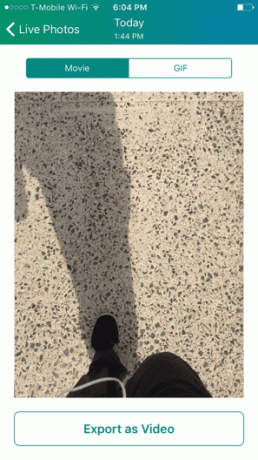

Jos haluat viedä Live Photo -kuvasi videona, sinun tarvitsee vain napauttaa Vie videona.
Tärkeä: Huomaa, että kolme ensimmäistä vientiä ovat ilmaisia, mutta sen jälkeen sovellus vaatii sinua maksamaan 1,99 dollaria avataksesi rajoittamattoman viennin tulevaisuutta varten. Jos kokeilet vain Livelyä, napauta Ilmainen vienti.
Jos haluat viedä Live Photo -kuvasi animoituna GIF-tiedostona, napauta GIF välilehti yläreunassa vaihtaaksesi. Huomaa alareunassa, että sinulla on nyt a asetukset -kuvaketta, koska voit mukauttaa GIF-tiedostoja. Jos napautat sitä, voit toistaa GIF-tiedostoa vain taaksepäin, eteenpäin ja taaksepäin silmukassa, muuttaa toistonopeutta ja muuttaa kuvan kokoa. Kun olet valinnut asetukset, napauta Vie GIF-muodossa.

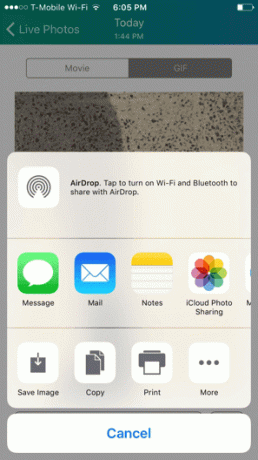
Sinut ohjataan jakosivulle, jossa voit jakaa videosi tai GIF-tiedostosi. On parasta tallentaa se ensin Valokuvakirjastoon, jotta sinulla on itsellesi kopio, jonka voit sitten jakaa muiden kanssa.
Kärki: Sovellus tukee myös 3D Touchia, joten voit vapaasti kurkistaa tai poiketa valokuvista ennen kuin valitset sellaisen. 3D Kosketa aloitusnäyttöä -kuvake myös nopeaa pikakuvaketta varten GIF-kuvan tai elokuvan tekemiseen viimeisimmästä tallennetusta Live Photo -kuvasta.
Live GIF
Live GIF on vaihtoehto Livelylle, joka tekee melkein saman asian. Live GIF mahdollistaa myös live-kuvan muuntamisen GIF- tai videokuvaksi. Siinä on kuitenkin kaksi keskeistä eroa. Live GIF ei tarjoa mahdollisuutta muokata GIF: iäsi kuten Lively, joten et voi saada animaatiota taaksepäin tai nopeammin.
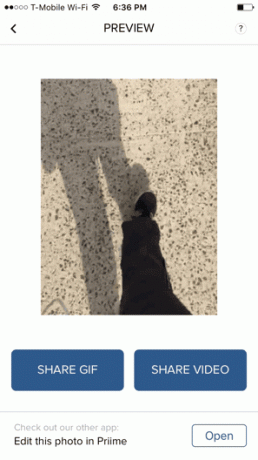

Lisäksi live-GIF-tiedostoa ei voi ladata ilmaiseksi. Se on 1,99 dollaria etukäteen, mutta sen jälkeen sinun ei tarvitse suorittaa muita maksuja. Pohjimmiltaan, elinikäiseen käyttöön, Lively ja Live GIF maksavat saman 1,99 dollarin.
Kun valitset Live Photo -kuvan, napauta Jaa GIF tai Jaa video mieltymystesi perusteella tuo esille osakelehti. Huomasin, että Live GIF: n gifit ovat heikompaa laatua kuin Livelyn, mutta siihen liittyy myös se etu, että ne vievät oletettavasti vähemmän tilaa.
Sinun siirtosi
Useimmissa tilanteissa sinun on vain parempi ladata Lively. Jos haluat pieniä GIF-kuvia ilman hienouksia, kokeile sen sijaan Live GIF: iä.
Päivitetty viimeksi 03.2.2022
Yllä oleva artikkeli saattaa sisältää kumppanilinkkejä, jotka auttavat tukemaan Guiding Techiä. Se ei kuitenkaan vaikuta toimitukselliseen eheyteemme. Sisältö pysyy puolueettomana ja autenttisena.

Kirjoittanut
George Tinari on kirjoittanut teknologiasta yli seitsemän vuoden ajan: oppaita, ohjeita, uutisia, arvosteluja ja paljon muuta. Hän istuu yleensä kannettavan tietokoneensa edessä, syö, kuuntelee musiikkia tai laulaa mukana äänekkäästi sanotun musiikin tahtiin. Voit myös seurata häntä Twitterissä @gtinari, jos tarvitset lisää valituksia ja sarkasmia aikajanallesi.



